نحوه تست باتری لپ تاپ
امروزه به جایی رسیدیم که زندگی بدون لپ تاپ معنایی ندارد و حتی افرادی که مخالف خرید لپ تاپ استوک هم بودند امروزه به یکی از پرطرفدارترین خریداران لپ تاپ تبدیل شده اند. به همین دلیل بعد از خرید لپ تاپ استوک اقدام به نحوه کار کردن و یا تست کردن قطعات آن از جمله باتری کرده اند. ما در اینجا روش کاربردی تست سلامت باتری لپ تاپ را برای شما توضیح خواهیم داد
دلایل داغ شدن لپ تاپ را جدی بگیرید زیرا رابطه مستقیم با باتری لپ تاپ دارد. ما در این حوزه روز به روز شاهد پیشرفت هستیم اما با توجه به پیچیدگی لپ تاپ و کار کردن با آن و تست قطعات آن هر روزه سؤالهایی از جمله نحوه تست باتری لپ تاپ برایمان پیش می آید. که در صورت هرگونه نقصی در این قطعه مستقیم روی میزان کارایی ما تاثیر می گذارد.
روش کاربردی تست سلامت باتری لپ تاپ
هر محصولی باید به صورت استاندارد از آن استفاده شود و نحوه کار کردن با ان را یاد بگیریم که در این میان که روی سخنمان با لپ تاپ و باتری لپ تاپ است باید میزان شارژ دهی آن باطری در طول روز و تعداد دفعات شارژ و انتظارات ما از آن باتری را یاد بگیریم تا دچار مشکل نشویم.
کاربری که در حال فعالیت جدی با لپ تاپ است اگر به واسطه هرگونه نقصی در لپ تاپ فعالیت او متوقف شود تمام برنامه ها و ذهنیت آن کاربر را برهم می زند. بنابراین برای جلوگیری از این واقعه باید قوانین و مقررات روی باتری را با دقت بخوانید.
چگونه بفهمیم باتری لپ تاپ سالم است؟
قرار نیست باتری ها برای همیشه دوام بیاورند، از جمله باتری که لپ تاپ شما را تغذیه می کند. ممکن است به نظر برسد که منبع تغذیه ای که به دستگاه شما حیات می بخشد باید معادل فناوری یک هدست ابدی باشد، اما مانند هر باتری دیگری، باتری لپ تاپ شما یک چرخه عمر دارد که در نقطه ای به پایان می رسد.
مراحلی که برای بررسی سلامت باتری خود انجام می دهید به نوع لپ تاپ شما بستگی دارد. بررسی سلامت باتری در مکبوک بسیار سادهتر از بررسی سلامت باتری در لپ تاپ رایانه شخصی است، که شامل فرآیند بسیار پر زحمتتری است. بیایید ابتدا از مشکل شروع کنیم.
چگونه و چرا باتری لپ تاپ از بین می رود؟
بیشتر لپ تاپ از باتریهای لیتیوم یونی به عنوان منبع تغذیه استفاده میکنند و به عنوان یک قاعده کلی، این نوع باتری قابلیت شارژ را از دست میدهد. این می تواند باعث شود که باتری لپ تاپ شما که زمانی 100 درصد شارژ کامل داشت به مرور زمان به 30 درصد محدود شود.
این می تواند با بهره وری و همچنین کارایی لپ تاپ شما تداخل داشته باشد. لپ تاپ ها باید قابل حمل باشند، اما اگر نتوانید آنها را بدون از بین رفتن باتری از یک مکان به مکان دیگر منتقل کنید، میتواند باعث ایجاد مشکلاتی در مورد مفید بودن دستگاه برای شما شود.
هدف از تست باتری چیست؟
باتری یک قطعه شیمیایی است که با ذخیره کردن انرژی در درون خود باعث می شود بعدها به لپ تاپ انرژی برق برساند که مسلما همانند رعایت نکردن قوانین آن شاد افت کیفیت این قطعه خواهیم بود. باتری لپ تاپ وسیله ای حساس است زیرا مستقیم با ذخیره انرژی در خود همراه است و در صورت رعایت نکردن این نکات به احتمال ضررهای جبران نشدنی را به دنبال خواهد داشت بنابراین روش کاربردی تست سلامت باتری لپ تاپ را به خوبی انجام دهید.
با گذر زمان و زیر فعالیت های شدید قرار گرفتن لپ تاپ باتری آن نیز افت خواهد کرد و قبل از انکه مصرف باتری شما بیش از حد کسل کننده شود بررسی کنید برنامه هایی که مصرف انرژی زیادی دارند در صورت عدم نیاز آن ها را حذف کنید. در ضمن با خرید لپ تاپ استوک دل در مصرف انرژی صرفه جویی کنید.
زمان کالیبره کردن باتری را باید با تست هایی که انجام می دهید متوجه شوید زیرا میزان شارژ باطری شاید در طول روز تغییر کند.
بررسی سلامت باتری لپ تاپ در ویندوز 11
برای تست باتری لپ تاپ خود اگر از ویندوز 11 استفاده می کنید مراحل زیر را دنبال کنید
1. بعد از باز کردن منو استارت عبارت Command Prompt را سرچ کنید. از سمت راست روی گزینه Run as administrator مطابق تصویر زیر کلیک کنید.
2. بعد از انجام مراحل بالا متن پایین را در کادر وارد کنید و کلید Enter را فشار دهید. تمام به همین راحتی
powercfg /batteryreport
بعد از انجام مراحل بسیار اسان بالا کافیست این مسیر C:\Windows\system32 را دنبال کنید تا گزارش باتری لپ تاپ به شما نمایش داده شود. بعد از رجوع به این ادرس کافیست دنبال فایل ‘battery-report.html’ بگردید. با زدن ان فایل تمامی گزارشها از خرابی باتری و یا میزان مصرف شارژ، درصد خرابی باتری را به صورت دقیق به شما نمایش خواهد داد.
در این بین لپ تاپ استوک کمترین باتری را مصرف می کنند زیرا کارهای ساده را انجام می دهند که ما به بهترین های ان اشاره کرده ایم.
سادهترین روش تست سلامت باتری لپتاپ در هر ویندوزی
در اینجا می خوایم سادهترین روش کاربردی تست سلامت باتری لپ تاپ که هر کاربر بتونه از آن استفاده کنه رو به شما معرفی کنیم که توسط فروشگاه رایان مارکت تست شده است.
برای این کار به نصب یک نرمافزار به اسم BATExpert نیاز داریم. نصب این نرمافزار تنها کاری است که باید انجام بدید و مابقی کار فقط خروجی گزارش دقیق است.
نرمافزار batexpert یکی از روش کاربردی تست سلامت باتری لپ تاپ است.
اعداد دقیقی که نمایش می دهد میزان سلامت باتری یک لپ تاپ را نمایان میکند که اگر درصد سلامت باتری شما را بیشتر از 75 درصد باشد که می توانید بدون وسواس مطمئن شوید که باتری سالم است. اعداد 50 تا 70 متوسط است و اما از این عدد کمتر باتری باید تعویض شود و در واقع قابل استفاده نیست. در هنگام خرید لپ تاپ استوک صنعتی را انتخاب کنید تا کمتر درگیر باتری و شارژر باشید.

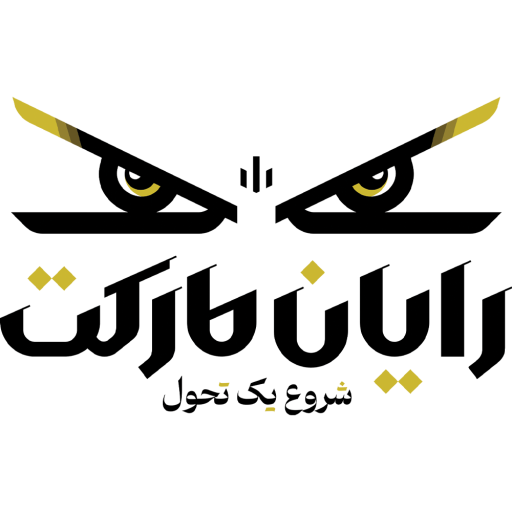


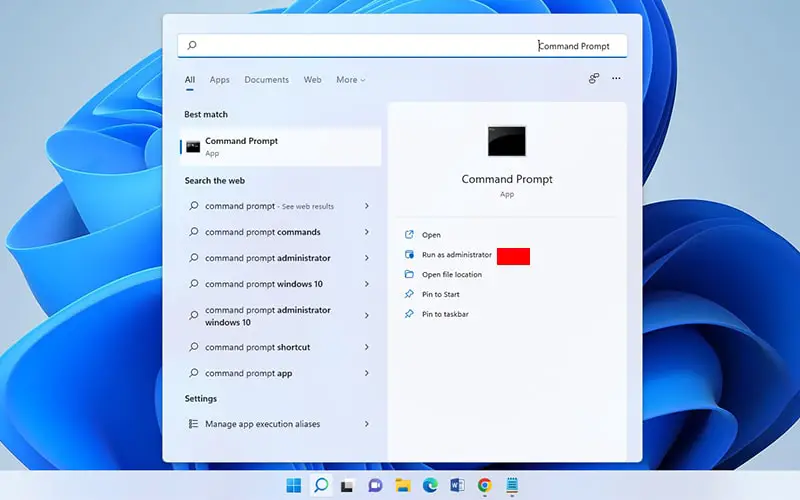
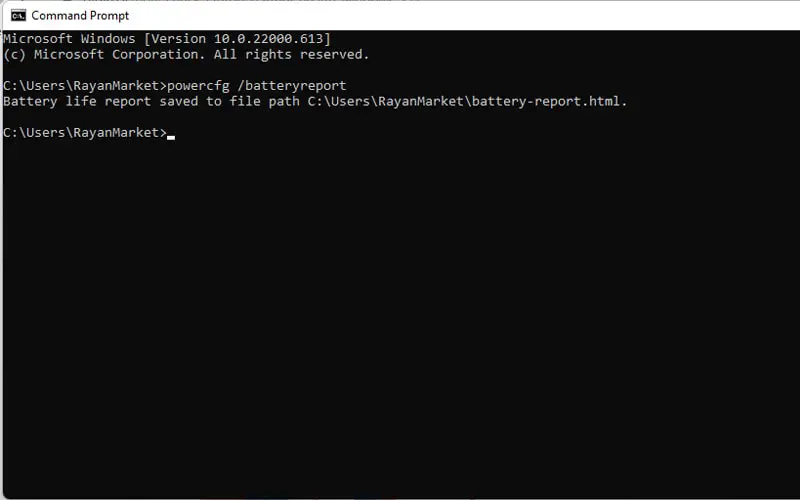





4 دیدگاه در “5 روش کاربردی تست سلامت باتری لپ تاپ”
سلام
خسته نباشید
من یه لپ تاپ لنوو لوک دو ماهه خریدم
وقتی میخوام باتریش رو تست کنم درصد سلامت رو ۱۰۳ درصد نشون میده و میزان فول شارژر باتری رو بیشتر میران ظرفیت طراحی شده اولیه نشون میده
طبیعیه؟
عالی بود جواب داد حالا یک سوال ظرفیت باژری من 37 هزار تاست شده 31هزار تا یعنی باطریم خراب شده؟؟